Masz Ubuntu 19.04 lub nowszy i chcesz wyłączyć ikony na pulpicie, ale nie wiesz, jak to zrobić? Jest na to kilka sposobów. Zobacz, jak całkowicie wyłączyć funkcję odpowiedzialną za wyświetlanie ikon na Pulpicie.
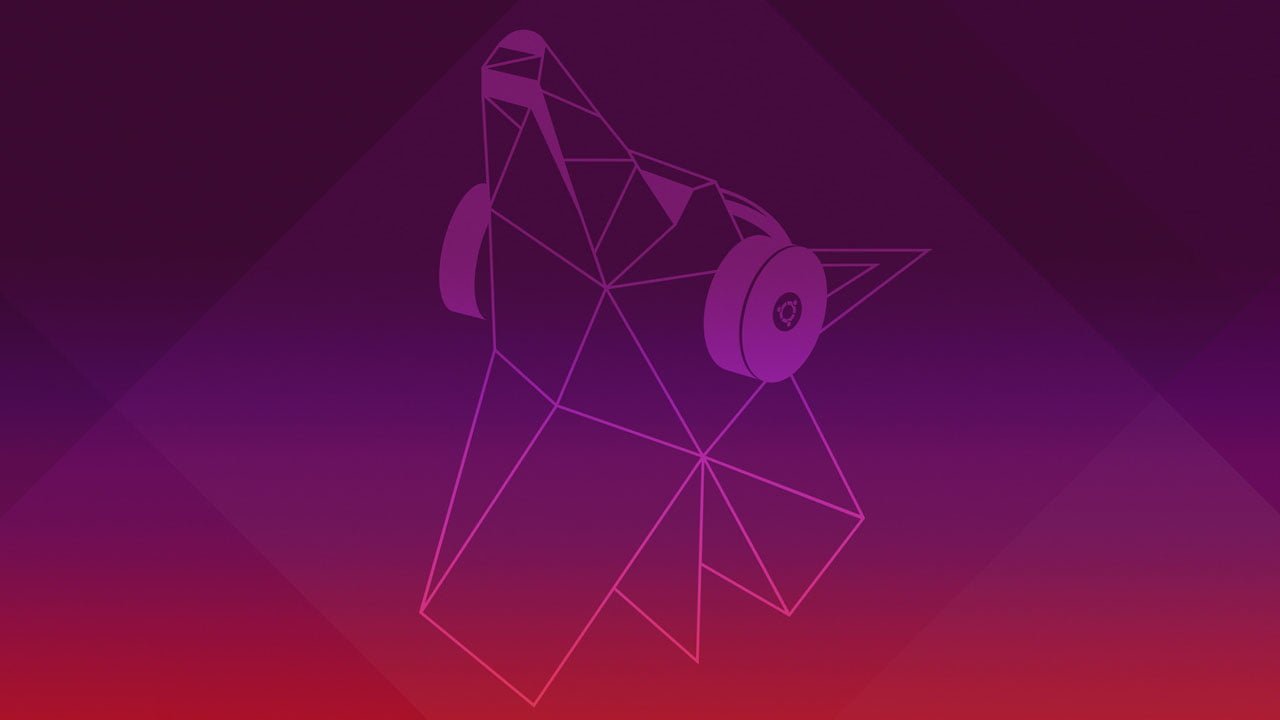
O ile w systemach Windows ukrycie ikon jest proste i wymaga jedynie kliknięcia prawym przyciskiem myszy na Pulpicie i odznaczenia opcji "Widok > Pokaż ikony pulpitu", o tyle w Ubuntu taka opcja nie jest dostępna. Osoby, które nie mają dużo doświadczenia z Linuksem, mogą czuć się zagubione. Na szczęście jest sposób na to, aby wyłączyć wyświetlanie ikon na pulpicie. Jak to zrobić?
Wyłącz ikony za pomocą narzędzia Dostrajanie (GNOME Tweak Tools)
W Linuksie dostępne jest bardzo przydatne narzędzie o nazwie GNOME Tweak Tools, czyli narzędzie Dostrajania. Pozwala ono spersonalizować opcje związane ze środowiskiem graficznym GNOME, które aktualnie
Aby skorzystać z tego narzędzia, należy je zainstalować. Wciśnij kombinację klawiszy CTRL + ALT + T, aby wywołać Terminal. Następnie wpisz w nim poniższe polecenie:
sudo apt install gnome-tweaks
Potwierdź polecenie klawiszem Enter. Wyświetli się prośba o wpisanie hasła - wpisz je, a następnie potwierdź klawiszem Enter. W systemie zostanie zainstalowane narzędzie GNOME Tweak Tools i znajdziesz je na ekranie programów pod nazwą Dostrajanie. Uruchom to narzędzie.
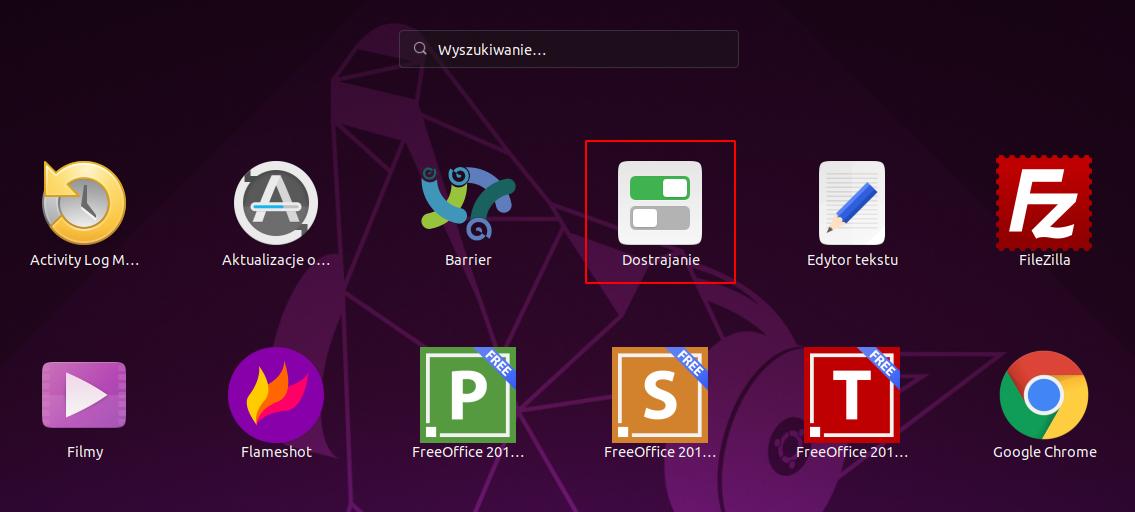
Wyświetlone zostanie okno Dostrajania, w którym należy przejść do zakładki Rozszerzenia. W tym miejscu wyświetlają się wszystkie aktywne rozszerzenia środowiska graficznego. Znajdź na liście pozycję Desktop Icons, a następnie ją odznacz.
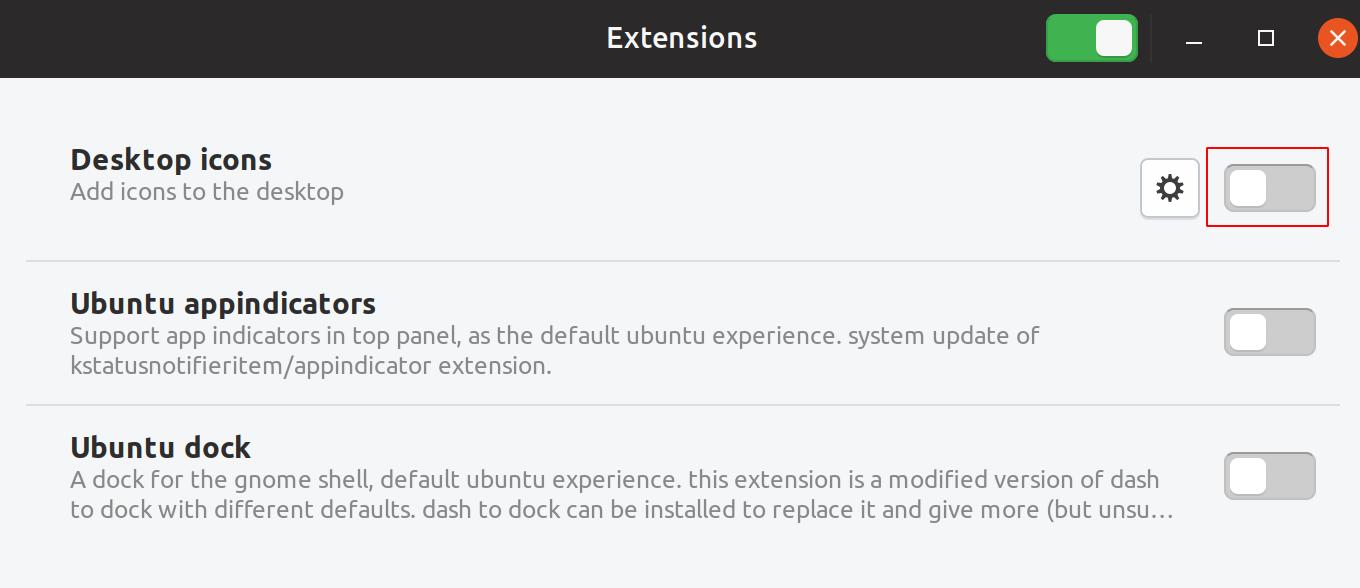
Ikony na pulpicie znikną. Jeśli nie zniknęły, to zrestartuj komputer. W przypadku dalszych problemów z ciągłym wyświetlaniem ikon skorzystaj z kolejnej metody.
Odinstaluj funkcję ikon na pulpicie z poziomu Terminala
Jeśli powyższe rozwiązanie nie działa i mimo odznaczenia pozycji Desktop Icons z listy rozszerzeń nadal widzisz ikony na Pulpicie, to rozwiązaniem jest całkowite usunięcie tego rozszerzenia z systemu. Można to zrobić za pomocą odpowiedniej komendy w Terminalu.
Otwórz Terminal za pomocą skrótu klawiszowego CTRL + ALT + T, a następnie wpisz poniższe polecenie:
sudo apt-get remove gnome-shell-extension-desktop-icons
Po zatwierdzeniu komendy wpisz swoje hasło. Rozszerzenie Desktop Icons zostanie wykasowane z systemu. Teraz musisz jednak odświeżyć środowisko graficzne.
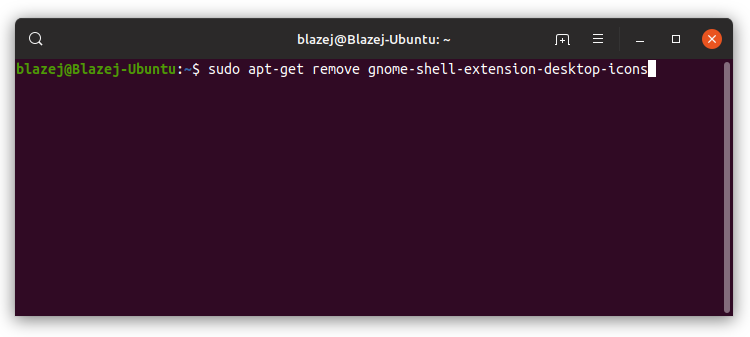
Możesz uruchomić komputer ponownie lub, alternatywnie, wymusić odświeżenie bez restartowania. W tym celu wciśnij kombinację klawiszy ALT + F2.
Pojawi sie nowe okno z prośbą o wpisanie polecenia. Wpisz samo "r" (bez cudzysłowów) i zatwierdź. Środowisko graficzne zostanie zrestartowane i możesz teraz sprawdzić, czy ikony dalej się wyświetlają. Wykasowanie całego rozszerzenia powinno trwale wyłączyć ikony na Pulpicie.
